Вид диаграммы тепловой карты и поведение
Свойства HeatmapChart управляют внешним видом и поведением объекта HeatmapChart. Путем изменения значений свойств можно изменить определенные аспекты графика тепловой карты. Например, можно добавить заголовок:
h = heatmap([1 3 5; 2 4 6]); h.Title = 'My Heatmap Title';
Заголовок Заголовок диаграммы''Заголовок диаграммы, заданный как вектор символа, скаляр строки или '' ни для какого заголовка. Для табличных данных график по умолчанию имеет автоматически сгенерированный заголовок.
Пример: h = тепловая карта (__, 'Заголовок', 'Мой Текст заголовка')
Пример: h. Заголовок = 'мой текст заголовка'
Xlabel Маркируйте для оси X''Маркируйте для оси X, заданной как строка, вектор символа или '' ни для какой метки. Для табличных данных график по умолчанию имеет автоматически сгенерированную метку.
Пример: h = тепловая карта (__, 'XLabel', 'Моя Метка')
Пример: h. XLabel = 'моя метка'
YLabel Маркируйте для оси Y''Маркируйте для оси Y, заданной как строка, вектор символа или '' ни для какой метки. Для табличных данных график по умолчанию имеет автоматически сгенерированную метку.
Пример: h = тепловая карта (__, 'YLabel', 'Моя Метка')
Пример: h. YLabel = 'моя метка'
MissingDataLabel Маркируйте для недостающего значка данных'NaN' (значение по умолчанию) | вектор символаМаркируйте для недостающего значка данных, который отображается ниже шкалы палитры, заданной как вектор символа. Если вы не хотите, чтобы метка отобразилась, используйте пустой символьный вектор ''.
Пример: h = тепловая карта (__, 'MissingDataLabel', 'Никакие данные')
Пример: h. MissingDataLabel = 'Никакие данные'
Палитра Палитра для окраски ячеек тепловой картыm-by-3 массив триплетов RGBПалитра для окраски ячеек тепловой карты, заданных как предопределенное имя палитры или m-by-3 массив RGB (красный, зеленый, синий) триплеты, которые задают отдельные цвета m. Можно задать одну из предопределенных палитр, или можно создать пользовательский.
Предопределенные палитры — Задают имя палитры в форме команды, такой как parula или summer. Для полного списка опций смотрите colormap.
Пользовательская палитра — Задает m-by-3 массив триплетов RGB.
Пример: h = тепловая карта (__, 'Палитра', лето)
Пример: h. Палитра = parula
ColorMethod Метод, чтобы вычислить цветные данные'count' | 'mean' | 'median' | 'sum' | 'none'Метод, чтобы вычислить цветные значения данных (сохраненный в ColorData), заданный как 'count', 'mean', 'median', 'sum' или 'none'.
Если вы не хотите использовать третью переменную из таблицы для цветных данных, то задайте метод в этой таблице.
| Метод | Описание |
|---|---|
количество | Считайте число раз, каждая пара значений x и y появляется в исходной таблице. Тепловая карта не использует свойство ColorVariable. Это значение является значением по умолчанию, когда вы используете табличные данные и не задаете параметр ColorVariable. |
Если вы хотите использовать третью переменную из таблицы для цветных данных, то установленный свойство ColorVariable в переменную вы хотите и задаете свойство ColorMethod как один из методов, перечисленных в этой таблице. Для каждой пары значений x и y методы используют соответствующие значения в столбце ColorVariable исходной таблицы, чтобы вычислить данные.
| Метод | Описание |
|---|---|
среднее значение | Вычислите среднее значение. Это значение является значением по умолчанию, когда вы задаете свойство ColorVariable. |
медиана | Вычислите среднее значение. |
сумма | Суммируйте значения. |
'none' | Используйте значение точно. Таблица не может содержать больше чем один экземпляр каждой пары значений x и y. Это значение является значением по умолчанию при использовании матричных данных. |
Если вы хотите вычислить свою собственную матрицу агрегированных данных, используйте функцию accumarray. Задайте матрицу, как введено к функции heatmap.
Пример: h = тепловая карта (__, 'ColorMethod', 'медиана')
Пример: h. ColorMethod = 'медиана'
Цветное масштабирование Отображение цветных данных к цветам палитры'scaled' (значение по умолчанию) | 'scaledcolumns' | 'scaledrows' | 'log'Отображение цветных данных к цветам палитры, заданным как одно из этих значений:
'scaled' — Сопоставьте значения в свойстве ColorData, которые меньше чем или равны минимальному цветному пределу первому, раскрашивают палитру. Сопоставьте значения, больше, чем или равный максимальному цветному пределу последнему цвету. Свойство ColorLimits содержит цветные предельные значения.
'scaledcolumns' — Нормализуйте каждый столбец в свойстве ColorData к значениям от 0 до 1. Карта наименьшее значение к первому раскрашивает палитру и самое большое значение к последнему цвету. Если все значения в столбце являются тем же самым, то тепловая карта использует средний цвет палитры.
'scaledrows' — Нормализуйте каждую строку в свойстве ColorData к значениям от 0 до 1. Карта наименьшее значение к первому раскрашивает палитру и самое большое значение к последнему цвету. Если все значения подряд являются тем же самым, то тепловая карта использует средний цвет палитры.
журнал Вычислите журнал каждого значения в свойстве ColorData прежде, чем сопоставить значения с раскрашивает палитру. Отрицательные величины появляются как недостающие данные. Однако, если все значения отрицательны, то эта опция использует -log(-value).
Тепловая карта игнорирует NaN, Inf и значения -Inf при определении цветного масштабирования.
Когда ColorScaling установлен в 'scaledcolumns' или 'scaledrows', метки в виде галочки по умолчанию на диапазоне шкалы палитры от 0 до 1. Наименьшее значение в рамках столбца или строки графика тепловой карты сопоставляет с 0 на шкале палитры. Самое большое значение в рамках столбца или строки сопоставляет с 1 на шкале палитры.
Пример: h = тепловая карта (__, 'ColorScaling', 'scaledcolumns')
Пример: h. ColorScaling = 'scaledcolumns'
ColorLimits ColorLimits Цветные пределы, заданные как двухэлементный вектор формы [min max]. Цветные пределы указывают на цветные значения данных, которые сопоставляют с первым и последним, раскрашивает палитру.
Значения по умолчанию min и max отражают область значений ваших данных после того, как опция ColorScaling будет применена.
Пример: h = тепловая карта (__, 'ColorLimits', [0 10])
Пример: h. ColorLimits = [0 10]
MissingDataColor Цвет для ячеек без значения данных[0.1500 0.1500 0.1500] (значение по умолчанию) | название цвета | триплет RGBЦвет для ячеек без значения данных, заданного как название цвета или триплет RGB.
Триплет RGB представляет собой трехэлементный вектор-строку, элементы которого определяют интенсивность красных, зеленых и синих компонентов цвета. Интенсивность должны быть в диапазоне [0,1]; например, [0,4 0,6 0,7]. Кроме того, вы можете задать имена некоторых простых цветов. В этой таблице перечислены варианты длинного и краткого наименований цветов и их эквивалентные значения RGB.
| Опция | Описание | Эквивалентный триплет RGB |
|---|---|---|
'красный' или 'r' | Красный | [1 0 0] |
'green' или 'g' | Зеленый | [0 1 0] |
'blue' или 'b' | Синий | [0 0 1] |
'yellow' или 'y' | Желтый | [1 1 0] |
'пурпурный' или 'm' | Пурпурный | [1 0 1] |
'голубой' или 'c' | Голубой | [0 1 1] |
'white' или 'w' | Белый | [1 1 1] |
'black' или 'k' | Черный | [0 0 0] |
Пример: h = тепловая карта (__, 'MissingDataColor', [0.8 0.8 0.8])
Пример: h. MissingDataColor = [0.8 0.8 0.8]
ColorbarVisible Отображение шкалы палитры'on' (значение по умолчанию) | 'off'Отображение шкалы палитры, заданной как 'on' или 'off'.
Пример: h = тепловая карта (__, 'ColorbarVisible', 'off')
Пример: h. ColorbarVisible = 'off'
GridVisible Отображение линий сетки'on' (значение по умолчанию) | 'off'Отображение линий сетки, заданных как 'on' или 'off'.
Пример: h = тепловая карта (__, 'GridVisible', 'off')
Пример: h. GridVisible = 'off'
CellLabelColor Цвет текста для меток данных'auto' (значение по умолчанию) | название цвета | триплет RGB | 'none'Цвет текста для меток данных, заданных как 'auto', название цвета, триплет RGB или 'none'. Значение по умолчанию 'auto' выбирает соответствующий цвет текста, в зависимости от цвета каждой ячейки тепловой карты.
Чтобы настроить цвет, задайте одно из предопределяемых длинных или перечисленных в таблице коротких названий цвета или задайте триплет RGB. Если вы не хотите, чтобы метки отобразились, задайте 'none'.
Триплет RGB представляет собой трехэлементный вектор-строку, элементы которого определяют интенсивность красных, зеленых и синих компонентов цвета. Интенсивность должны быть в диапазоне [0,1]; например, [0,4 0,6 0,7]. Кроме того, вы можете задать имена некоторых простых цветов. В этой таблице перечислены варианты длинного и краткого наименований цветов и их эквивалентные значения RGB.
| Опция | Описание | Эквивалентный триплет RGB |
|---|---|---|
'красный' или 'r' | Красный | [1 0 0] |
'green' или 'g' | Зеленый | [0 1 0] |
'blue' или 'b' | Синий | [0 0 1] |
'yellow' или 'y' | Желтый | [1 1 0] |
'пурпурный' или 'm' | Пурпурный | [1 0 1] |
'голубой' или 'c' | Голубой | [0 1 1] |
'white' или 'w' | Белый | [1 1 1] |
'black' или 'k' | Черный | [0 0 0] |
Пример: h = тепловая карта (__, 'CellLabelColor', 'синий')
Пример: h. CellLabelColor = 'синий'
CellLabelFormat Формат для меток данных'%0.4g' (значение по умолчанию) | вектор символа параметров форматаФормат для меток данных, заданных как вектор символа параметров формата.
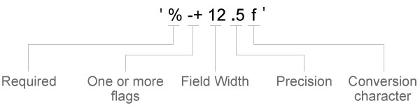
Большинство элементов вектора символа является дополнительным, кроме символа преобразования и знака процента. Создайте вектор символа в этом порядке:
Один или несколько флагов — Опции. Например, добавьте знак "плюс" перед положительными значениями. Для полного списка опций см. таблицу Дополнительных Флагов.
Ширина поля — Минимальное количество символов, чтобы распечатать в метке в виде галочки. Задайте ширину поля как целочисленное значение. Если количество значительных цифр в значении деления меньше, чем ширина поля, то метка дополнена пробелами.
Точность — Количество цифр справа от десятичной точки или количество значительных цифр, в зависимости от символа преобразования. Задайте точность как целочисленное значение.
Символ преобразования — тип Значения. Для полного списка опций см. таблицу Символов Преобразования. Если вы задаете преобразование, которое не соответствует данным, то MATLAB® заменяет заданное преобразование и использует %e.
Кроме того, можно задать буквенный текст вначале или конец формата. Чтобы распечатать единственную кавычку, используйте ''. Чтобы распечатать символ процента, используйте %%.
Пример:
h. CellLabelFormat = '%.2f' отображает значения с помощью представления с фиксированной точкой с двумя десятичными разрядами.
Пример:
h. CellLabelFormat = '% $.2f' отображает знак доллара перед каждым значением.
Пример:
h. CellLabelFormat = '%.2f отображения lb lbs после каждого значения.
Дополнительные флаги
| Идентификатор | Описание | Пример числового формата |
|---|---|---|
, | Отобразите запятые каждые три цифры, такие как '1,000'. | '%,4.4g' |
+ | Распечатайте символ знака (+) для положительных значений, таких как '+100'. | '%+4.4g' |
0 | Заполните ширину поля начальными нулями вместо пробелов, таких как '0100'. | '%04.4g' |
– | Оставленный выравнивают по ширине, который заполняет конец значения с пробелами вместо начала. Например, если шириной поля является 4, то этот флаг форматирует метку как '100 ' вместо ' 100'. | '%-4.4g' |
# | Для | '%#4.4g' |
Символы преобразования
| Идентификатор | Описание | Пример |
|---|---|---|
d или i | Целое число со знаком с основой 10. Значение точности указывает на количество значительных цифр. | '%.4d' отображает π как 0003. |
f | Представление с фиксированной точкой. Значение точности указывает на количество десятичных разрядов. | '%.4f' отображает π как 3.1416. |
e | Экспоненциальное представление. Значение точности указывает на количество десятичных разрядов. | '%.4e' отображает π как 3.1416x100. |
g | Более компактная версия e или f, без конечных нулей. Значение точности указывает на максимальное количество десятичных разрядов. | '%.4g' отображает π как 3.1416. |
FontColor Цвет текста для заголовка, подписей по осям и меток в виде галочки[0.1500 0.1500 0.1500] (значение по умолчанию) | название цвета | триплет RGBЦвет текста для заголовка, подписей по осям и меток в виде галочки, заданных как название цвета или триплет RGB.
Пример: h = тепловая карта (__, 'FontColor', 'синий')
Пример: h. FontColor = 'синий'
FontName FontName Название шрифта, заданное как система, поддержало название шрифта. Шрифт по умолчанию зависит от конкретной операционной системы и локали.
Пример: h = тепловая карта (__, 'Имя шрифта', 'Cambria')
Пример: h. FontName = 'Cambria'
'FontSize' 'FontSize' Размер шрифта используется для заголовка, подписей по осям и меток ячейки, заданных как скалярное значение. Шрифт по умолчанию зависит от конкретной операционной системы и локали.
Заголовок и подписи по осям используют немного больший размер шрифта (увеличенный на 10%). Если существует недостаточно комнаты, чтобы отобразить текст в каждой ячейке, то текст может использовать размер шрифта меньшего размера, или текст не может появиться.
Пример: h = тепловая карта (__, 'FontSize', 12)
Пример: h. FontSize = 12
SourceTable — SourceТаблица Source, заданная как таблица или расписание.
Можно составить таблицу от переменных рабочей области с помощью функции table, или можно импортировать данные как таблицу с помощью функции readtable. Можно создать расписание из переменных рабочей области с помощью функции timetable.
Свойство проигнорировано и только для чтения, когда вы используете матричные данные.
XVariable Табличная переменная для оси XТабличная переменная для оси X, заданной в одной из следующих форм:
Вектор символа или строка, указывающая на одни из имен переменных
Числовой скаляр, указывающий на индекс табличной переменной
Логический вектор, содержащий один элемент true
Значения, сопоставленные с вашей табличной переменной, должны быть сгруппированы в конечное множество дискретных категорий, которые принимает функция categorical. Если значения не сгруппированы в конечное множество категорий, используйте функцию discretize, чтобы сгруппировать их.
Если вы устанавливаете значение свойства XVariable, то свойства XData и XDisplayData автоматически обновляют к соответствующим значениям.
Метки, которые появляются вдоль оси X, в алфавитном порядке. Можно настроить метки с помощью XDisplayData, yDisplayData или категориальных массивов. Для примера смотрите, Создают Тепловую карту из Табличных данных.
Свойство проигнорировано и только для чтения, когда вы используете матричные данные.
Пример: h. XVariable = 'Местоположение' задает переменную под названием 'Местоположение'.
YVariable Табличная переменная для оси YТабличная переменная для оси Y, заданной в одной из следующих форм:
Вектор символа или строка, указывающая на одни из имен переменных
Числовой скаляр, указывающий на индекс табличной переменной
Логический вектор, содержащий один элемент true
Значения, сопоставленные с вашей табличной переменной, должны быть сгруппированы в конечное множество дискретных категорий, которые принимает функция categorical. Если значения не сгруппированы в конечное множество категорий, используйте функцию discretize, чтобы сгруппировать их.
Если вы устанавливаете значение свойства YVariable, то свойства YData и YDisplayData автоматически обновляют к соответствующим значениям.
Метки, которые появляются вдоль оси Y, в алфавитном порядке. Можно настроить метки с помощью категориальных массивов. Для примера смотрите, Создают Тепловую карту из Табличных данных.
Свойство проигнорировано и только для чтения, когда вы используете матричные данные.
Пример: h. YVariable = 'Местоположение' задает переменную под названием 'Местоположение'.
ColorVariable Табличная переменная для цветных данныхТабличная переменная для цветных данных, заданных в одной из следующих форм:
Вектор символа или строка, указывающая на одни из имен переменных.
Числовой скаляр, указывающий на индекс табличной переменной.
Логический вектор, содержащий один элемент true.
Значения, сопоставленные с вашей табличной переменной, должны иметь числовой тип или logical.
Когда вы задаете цветную переменную, MATLAB обновляет значения свойств ColorData. Кроме того, свойство ColorMethod изменяется на 'mean', если вы ранее не задали различное значение.
Это свойство проигнорировано и только для чтения, когда вы используете матричные данные. Это также проигнорировано когда ColorMethod свойство установлено в 'count'.
Пример: h = тепловая карта (__, 'ColorVariable', 'Температура')
Пример: h. ColorVariable = 'температура'
ColorData Данные, чтобы окрасить каждую ячейку тепловой картыДанные, чтобы окрасить каждую ячейку тепловой карты, заданную как матрица числовых значений.
При использовании табличные данные, вы не можете установить это свойство. Значения ColorData автоматически заполняют на основе табличной переменной, которую вы выбираете со свойством ColorVariable.
Типы данных: удвойтесь | единственный | int8 | int16 | int32 | int64 | uint8 | uint16 | uint32 | uint64
XData — xvalues x значения, сопоставленные с цветными столбцами матрицы данных, заданными как массив ячеек из символьных векторов, массив строк или категориальный массив. Свойство XDisplayData управляет порядком, в котором значения появляются вдоль оси X в графике.
Если вы изменяете значение свойства XData, то свойство XDisplayData автоматически обновляет к соответствующим значениям.
При использовании табличные данные, вы не можете установить это свойство. Значения XData автоматически заполняют на основе табличной переменной, которую вы выбираете со свойством XVariable.
Пример: h. XData = {'маленький', 'большой', 'средний'}
Типы данных: char | представляет в виде строки | ячейка | категориальный
YData — yvalues y значения, сопоставленные с цветными строками матрицы данных, заданными как массив ячеек из символьных векторов, массив строк или категориальный массив. Свойство YDisplayData управляет порядком, в котором значения появляются вдоль оси Y в графике.
Если вы изменяете значение свойства YData, то свойство YDisplayData автоматически обновляет к соответствующим значениям.
При использовании табличные данные, вы не можете установить это свойство. Значения YData автоматически заполняют на основе табличной переменной, которую вы выбираете со свойством YVariable.
Пример: h. YData = {'маленький', 'большой', 'средний'}
Типы данных: char | представляет в виде строки | ячейка | категориальный
ColorDisplayData Отсортированные цветные данныеЭто свойство доступно только для чтения.
Отсортированные цветные данные, возвращенные как матрица значений, когда они появляются в графике тепловой карты. Значения сортируются на основе свойств XDisplayData и YDisplayData.
Типы данных: double
XDisplayData Отобразите порядок значений оси XОтобразите порядок значений оси X, заданных как массив ячеек из символьных векторов, массив строк или категориальный массив. Можно установить это свойство на подмножество, надмножество или перестановку значений в XData. По умолчанию значения совпадают со значениями XData.
Если вы задаете значение, которое не находится в XData, то тепловая карта показывает строку или значений NaN или нулей.
Если свойством ColorMethod является 'sum' или 'count', то тепловая карта показывает строку нулей.
Если свойством ColorMethod является 'mean', 'median' или 'none', то тепловая карта показывает строку значений NaN.
Если вы хотите задать XDisplayData как пару "имя-значение" во время создания объекта, необходимо задать свойство XDisplayData прежде, чем задать свойства XDisplayLabels или XLimits.
Пример: h. XDisplayData = {'маленький', 'средний', 'большой'}
Типы данных: char | представляет в виде строки | ячейка | категориальный
YDisplayData Отобразите порядок значений оси YОтобразите порядок значений оси Y, заданных как массив ячеек из символьных векторов, массив строк или категориальный массив. Можно установить это свойство на подмножество, надмножество или перестановку значений в YData. По умолчанию значения совпадают со значениями YData.
Если вы задаете значение, которое не находится в YData, то тепловая карта показывает строку или значений NaN или нулей.
Если свойством ColorMethod является 'sum' или 'count', то тепловая карта показывает строку нулей.
Если свойством ColorMethod является 'mean', 'median' или 'none', то тепловая карта показывает строку значений NaN.
Если вы хотите задать YDisplayData как пару "имя-значение" во время создания объекта, необходимо задать свойство YDisplayData прежде, чем задать свойства YDisplayLabels или YLimits.
Пример: h. YDisplayData = {'маленький', 'средний', 'большой'}
Типы данных: char | представляет в виде строки | ячейка | категориальный
XDisplayLabels Метки для значений оси XМетки для значений оси X, заданных как массив ячеек из символьных векторов или массив строк. Массив должен быть вектором - столбцом тот же размер как вектор XDisplayData. Задайте одну метку для каждого значения в XDisplayData. По умолчанию значения совпадают со значениями XDisplayData.
Если вы добавляете значение, удаляете значение или перестраиваете значения в свойстве XDisplayData, то это свойство обновляет соответственно, чтобы поддержать соединения значений и меток.
Если вы хотите задать и XDisplayLabels и XDisplayData как пары "имя-значение" во время создания объекта, то задайте свойство XDisplayData сначала.
Пример: h. XDisplayLabels = {'SM', 'MED', 'LG'}
Типы данных: char | представляет в виде строки | ячейка | категориальный
YDisplayLabels Метки для значений оси YМетки для значений оси Y, заданных как массив ячеек из символьных векторов или массив строк. Массив должен быть вектором - столбцом тот же размер как вектор YDisplayData. Задайте одну метку для каждого значения в YDisplayData. По умолчанию значения совпадают со значениями YDisplayData.
Если вы добавляете значение, удаляете значение или перестраиваете значения в свойстве YDisplayData, то это свойство обновляет соответственно, чтобы поддержать соединения значений и меток.
Если вы хотите задать и YDisplayLabels и YDisplayData как пары "имя-значение" во время создания объекта, то задайте свойство YDisplayData сначала.
Пример: h. YDisplayLabels = {'SM', 'MED', 'LG'}
Типы данных: char | представляет в виде строки | ячейка | категориальный
'XLimits' пределы оси Xпределы оси X, заданные как двухэлементный вектор - строка из значений от XDisplayData.
Если вы хотите задать и XLimits и XDisplayData как пары "имя-значение" во время создания объекта, то задайте свойство XDisplayData сначала.
Пример: h. XLimits = {'маленький', 'средний'}
Типы данных: char | представляет в виде строки | ячейка | категориальный
'YLimits' пределы оси Yпределы оси Y, заданные как двухэлементный вектор - строка из значений от YDisplayData.
Если вы хотите задать и YLimits и YDisplayData как пары "имя-значение" во время создания объекта, то задайте свойство YDisplayData сначала.
Пример: h. YLimits = {'маленький', 'средний'}
Типы данных: char | представляет в виде строки | ячейка | категориальный
ActivePositionProperty — Position содержать постоянный'outerposition' (значение по умолчанию) | 'innerposition'Свойство Position содержать постоянный во время изменяет размер операций, заданных как 'outerposition' или 'innerposition'. Значение по умолчанию 'outerposition' означает, что свойство OuterPosition остается постоянным. Значение свойства InnerPosition может измениться, когда родительский контейнер изменяет размер, изменения данных или изменение меток. Значение свойства InnerPosition также может измениться, когда вы отображаете или удаляете шкалу палитры.
Пример: h. ActivePositionProperty = 'outerposition'
OuterPosition Внешний размер и положение[0 0 1 1] (значение по умолчанию) | четырехэлементный векторВнешний размер и положение тепловой карты в родительском контейнере (обычно фигура, панель или вкладка), заданный как четырехэлементный вектор формы [left bottom width height]. Внешнее положение включает шкалу палитры, заголовок и подписи по осям.
left и элементы bottom задают расстояние от левого нижнего угла контейнера к левому нижнему углу тепловой карты.
width и элементы height являются размерностями тепловой карты, которые включают ячейки тепловой карты плюс поле для сопроводительного текста и шкалы палитры.
Значение по умолчанию [0 0 1 1] является целой внутренней частью контейнера.
По умолчанию значения нормализованы к контейнеру. Чтобы изменить модули, установите свойство Units.
InnerPosition Внутренний размер и положениеВнутренний размер и положение тепловой карты в родительском контейнере (обычно фигура, панель или вкладка) возвратились как четырехэлементный вектор формы [left bottom width height]. Внутреннее положение не включает шкалу палитры, заголовок или подписи по осям.
left и элементы bottom задают расстояние от левого нижнего угла контейнера к левому нижнему углу тепловой карты.
width и элементы height являются размерностями тепловой карты, которые включают только ячейки тепловой карты.
Position — Внутренний размер и положениеВнутренний размер и положение тепловой карты в родительском контейнере (обычно фигура, панель или вкладка) возвратились как четырехэлементный вектор формы [left bottom width height]. Это свойство эквивалентно свойству InnerPosition.
Модули Модули положения'normalized' (значение по умолчанию) | 'inches' | 'centimeters' | 'points' | 'pixels' | 'characters'Модули положения, заданные как одно из этих значений.
Модули | Описание |
|---|---|
'normalized' (значение по умолчанию) | Нормализованный относительно контейнера, который обычно является фигурой или панелью. Левый нижний угол контейнера сопоставляет с (0,0), и правый верхний угол сопоставляет с (1,1). |
'inches' | 'inches'. |
'centimeters' | 'centimeters'. |
'characters' | На основе шрифта uicontrol по умолчанию графического корневого объекта:
|
'points' | Точки книгопечатания. Один пункт равен 1/72 дюйма. |
'pixels' | 'pixels'. Начиная с версии R2015b, значения размеров в пикселях не зависят от вашего системного разрешения в системах Windows® и Macintosh:
В системах Linux® размер пикселя определяется вашим системным разрешением. |
При определении модулей как пары "имя-значение" во время создания объекта необходимо установить свойство Units прежде, чем задать свойства, что вы хотите использовать эти модули, такие как OuterPosition.
Visible — Состояние видимости'on' (значение по умолчанию) | 'off'Состояние видимости, заданное в качестве одного из следующих значений:
'on' — Отобразите тепловую карту.
'off' Скройте тепловую карту, не удаляя его. Все еще можно получить доступ к свойствам невидимого объекта HeatmapChart.
Parent — Родительский контейнерРодительский контейнер, заданный как фигура, панель или объект вкладки.
HandleVisibility Видимость указателя на объект'on' (значение по умолчанию) | 'off' | 'callback'Видимость указателя на объект HeatmapChart в свойстве Children родительского элемента, заданного как одно из этих значений:
on' — указатель на объект всегда отображается.
off' — указатель на объект всегда невидим. Эта опция предназначена для предотвращения непреднамеренных изменений в пользовательском интерфейсе другой функцией. Чтобы временно скрыть указатель во время выполнения этой функции, установите HandleVisibility на 'off'.
callback' — указатель на объект виден из обратных вызовов или функций, вызываемых обратными вызовами, но не из функций, инициируемых из командной строки. Эта опция блокирует доступ к объекту в командной строке, но позволяет обратным вызовам обращаться к нему.
Если объект не указан в свойстве Children родителя, то функции, которые получают указатели на объекты путем поиска иерархии объектов или запросов свойств указателя, не могут вернуть его. Сюда входят get, findobj, gca, gcf, gco, newplot, cla, clf и close.
Скрытые указатели на объекты все еще действительны. Установите значение корневого свойства ShowHiddenHandles на 'on', чтобы отобразить все указатели на объекты независимо от значения свойства HandleVisibility.
1. Если смысл перевода понятен, то лучше оставьте как есть и не придирайтесь к словам, синонимам и тому подобному. О вкусах не спорим.
2. Не дополняйте перевод комментариями “от себя”. В исправлении не должно появляться дополнительных смыслов и комментариев, отсутствующих в оригинале. Такие правки не получится интегрировать в алгоритме автоматического перевода.
3. Сохраняйте структуру оригинального текста - например, не разбивайте одно предложение на два.
4. Не имеет смысла однотипное исправление перевода какого-то термина во всех предложениях. Исправляйте только в одном месте. Когда Вашу правку одобрят, это исправление будет алгоритмически распространено и на другие части документации.
5. По иным вопросам, например если надо исправить заблокированное для перевода слово, обратитесь к редакторам через форму технической поддержки.